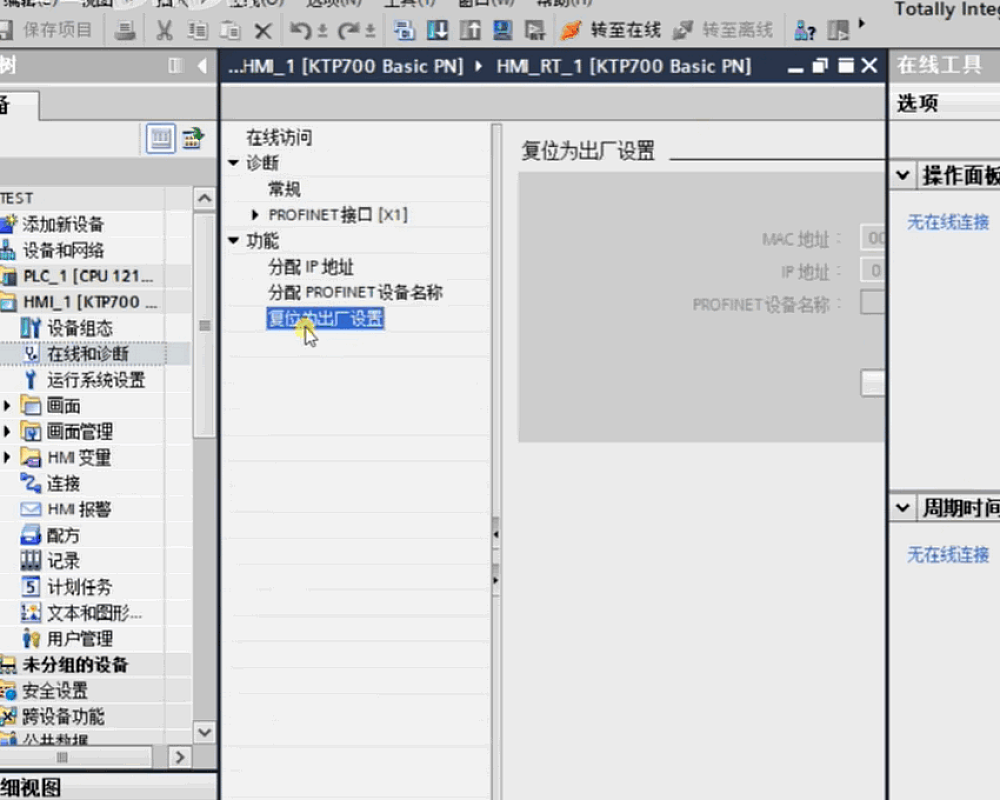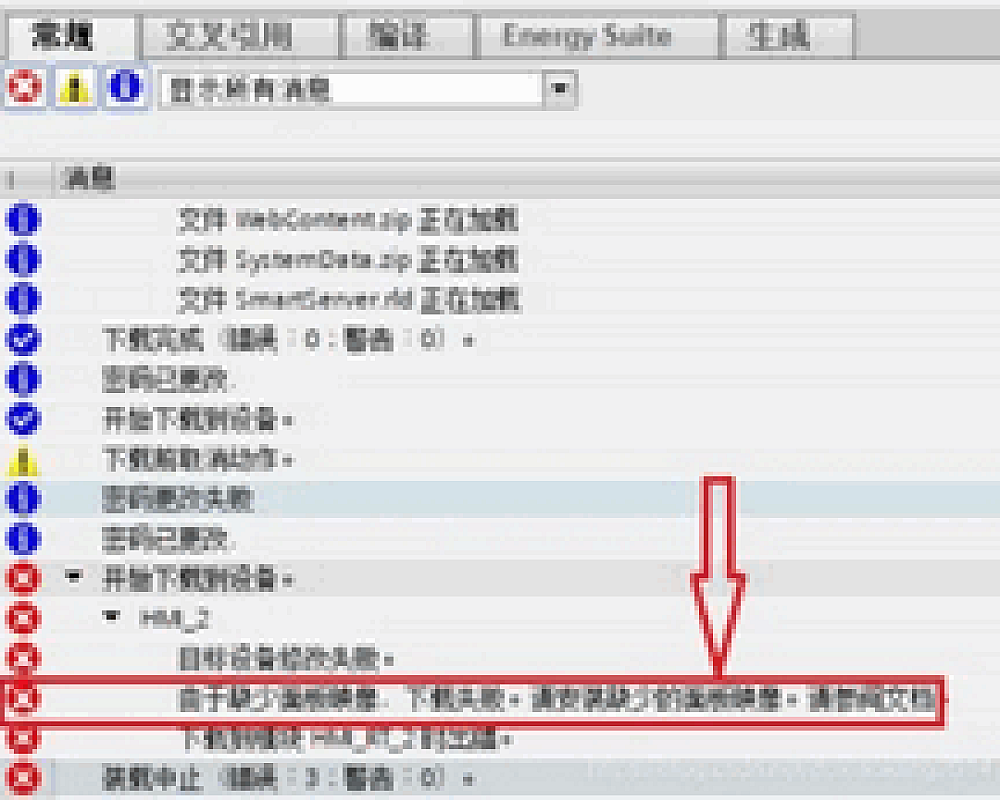Smart Line 1000-V4 U盘系统恢复功能
U盘系统恢复功能之V4 SP2恢复文件的使用。

1、概述:使用 U 盘系统恢复功能可以将 SMART LINE V3/V4 面板恢复到出厂设置,可以使用 WinCC flexible SMART V4 SP2 软件集成的“U 盘功能包”选项,方便快速的制作系统恢复 U 盘,除此之外也可以无需安装软件单独下载系统恢复文件制作系统恢复 U 盘,优先推荐使用“U 盘功能包”制作。
2、适用的 SMART LINE 面板:目前以下面板才支持 U 盘系统恢复功能。

3、U盘要求:1》U 盘的格式必须为FAT32;2》建议使用16G 以下U盘;3》建议使用 USB2.0 接口的U盘
4、制作系统恢复U盘:

4.1 U 盘功能包



4.2 U 盘系统恢复文件:格式化 U 盘U 盘需格式化为 FAT32 格式,分配单元大小为 4096 或者 8192 字节,如下图所示。

解压恢复文件:下载相应版本的 U 盘系统恢复文件,然后解压该文件,并将解压后的文件夹中的所有文件复制到 U 盘根目录下。例如:下载 SMART LINE V4 面板的V4 SP2 的恢复文件,解压并复制所有文件到 U 盘根目录下,如下图所示。

复制映像文件:将相应面板的映像文件 (文件类型 *.fwf)复制到 U 盘“ \SIMATIC.HMI\Recovery“路径中,例如:复制 SMART LINE V4 的最新映像文件到 U 盘中,如下图所示。

5 恢复出厂设置:SMART LINE V3/V4 面板恢复到出厂设置时需进行如下操作,以 SMART LINEV4 面板为例进行操作,SMART LINE V3 面板的操作方法类似。具体步骤:① 将 SMART LINE V4 面板断电。② 将 U 盘插入 SMART LINE V4 面板的 USB 接口。③ 接通 SMART LINE V4 面板电源,上电后显示 SMART LINE 界面,然后马上黑屏几秒钟,在此之后就会进入恢复出厂设置界面,在该界面会显示要恢复的映像版本号,如下图所示。

④点击图中左下角的“START RECOVERY”按钮,点击三次之后开始自动恢复,如下图所示。

⑤等待完成后,移除 U 盘,然后点击右下角“REBOOT”按钮,面板将重启进入系统,如下图所示。